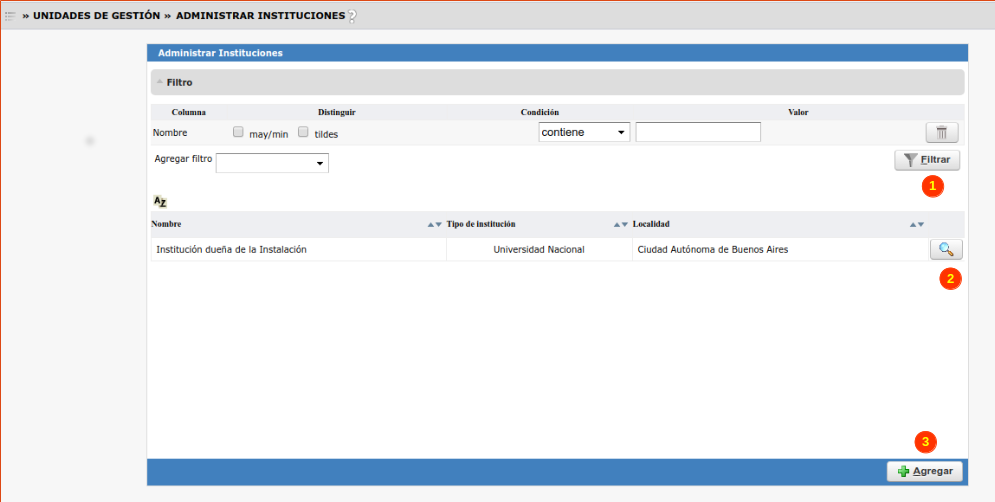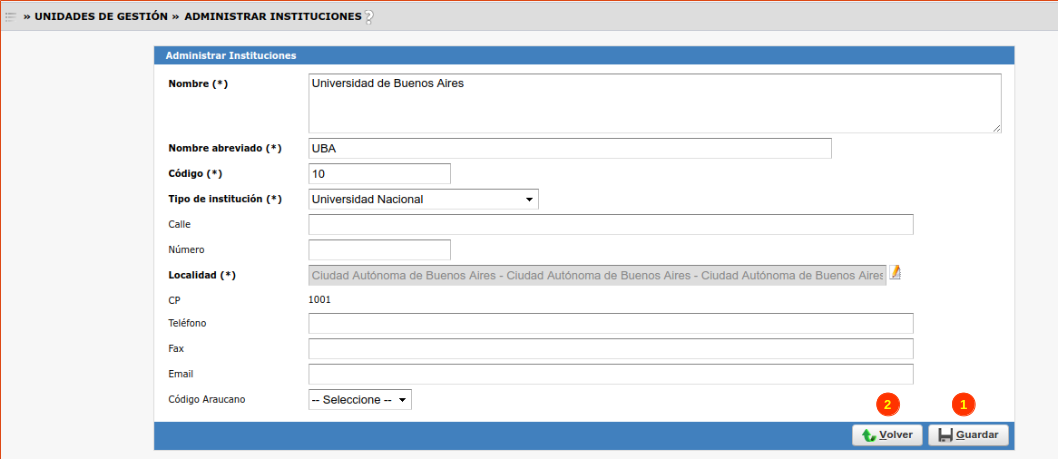Diferencia entre revisiones de «SIU-Guarani/Version3.14.0/documentacion de las operaciones/unidades de gestion/instituciones»
(→Agregar Instituciones) |
(→Agregar Instituciones) |
||
| Línea 42: | Línea 42: | ||
* Email: Dato de contacto de la institución. | * Email: Dato de contacto de la institución. | ||
* Código Araucano: | * Código Araucano: | ||
| − | |||
| − | |||
| − | |||
| − | |||
| − | |||
Se sugiere que los datos sean utilizados con la misma codificación para todas las instituciones/dependencias externas o propias. Esto permitirá que en forma posterior, de ser necesario, se pueda cruzar información entre las bases de datos de todas las unidades académicas de la misma institución. | Se sugiere que los datos sean utilizados con la misma codificación para todas las instituciones/dependencias externas o propias. Esto permitirá que en forma posterior, de ser necesario, se pueda cruzar información entre las bases de datos de todas las unidades académicas de la misma institución. | ||
Revisión del 12:19 12 sep 2017
Sumario
Administrar Instituciones
Objetivo
Esta operación permite registrar y administrar las instituciones que se utilizarán.
Ubicación en el menú
Unidades de gestión » Administrar instituciones
Pre Requisitos
La operación no posee Pre Requisitos.
Pantalla Inicial
Al ingresar a la operación se presenta una pantalla en la cual podemos visualizar todas las Instituciones registradas en el sistema. Esta pantalla permite filtrar la información mediante el campo Nombre, por el campo Tipo de Institución o por Localidad, haciendo clic en el botón Filtrar (1), tal como se muestra en la imagen a continuación:
Mediante esta operación, también podremos Consultar, Modificar o Eliminar (2) o Agregar (3) nuevas Instituciones en el sistema.
Agregar Instituciones
Para agregar una nueva Institución, el sistema mostrará la siguiente pantalla:
En la pantalla se deberán completar los siguientes datos:
- Nombre (*): Nombre de la Institución.
- Nombre Abreviado (*): Se ingresará el nombre abreviado de la institución.
- Código (*): Se deberá ingresar el código que corresponde a la institución.
- Tipo de Institución (*): Se deberá seleccionar un tipo de universidad de la lista de opciones presentadas. Algunos ejemplos de ello pueden ser Universidad Nacional, Universidad Privada, universidad Provincial, Entidad Gubernamental, Instituto Terciario, etc.
- Calle: Dato de la ubicación de la institución.
- Numero: Dato de la ubicación de la institución.
- Localidad (*): Dato de la ubicación de la institución.
- CP: Dato de la ubicación de la institución.
- Teléfono: Dato de contacto de la institución.
- FAX: Dato de contacto de la institución.
- Email: Dato de contacto de la institución.
- Código Araucano:
Se sugiere que los datos sean utilizados con la misma codificación para todas las instituciones/dependencias externas o propias. Esto permitirá que en forma posterior, de ser necesario, se pueda cruzar información entre las bases de datos de todas las unidades académicas de la misma institución.
Modificación y Bajas:
Presionar el botón con la lupa (6):
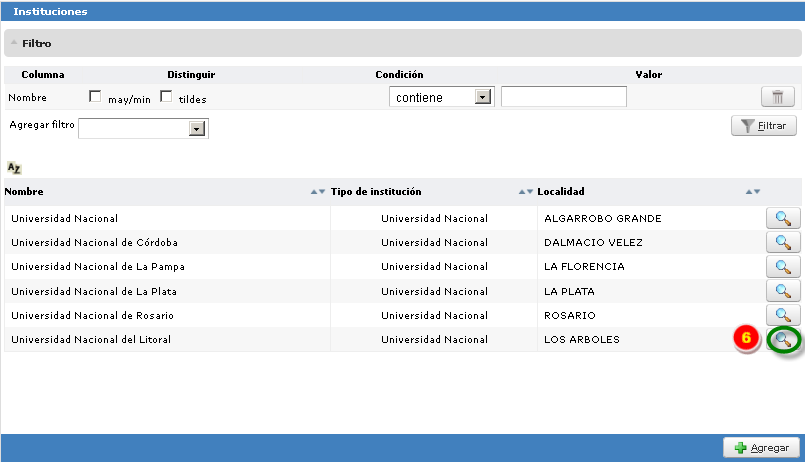
Se habilitarán todas las opciones ingresadas en el alta, para poder modificarlas.
Para borrar la institución presionar el botón ‘Eliminar’ (7):
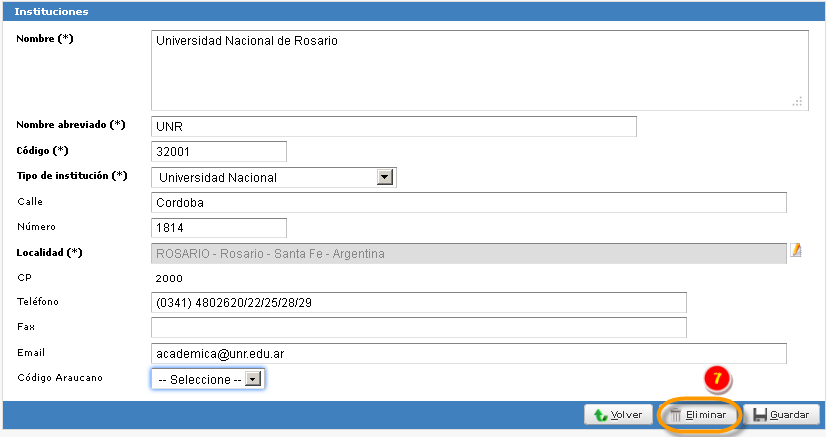
| < Circuito inicial | Configurar un parámetro > |